1、打开截图录屏工具方法[color=var(--color-primary)][url=][/url][size=0.97]方法一:在启动器中搜索关键词“截图”
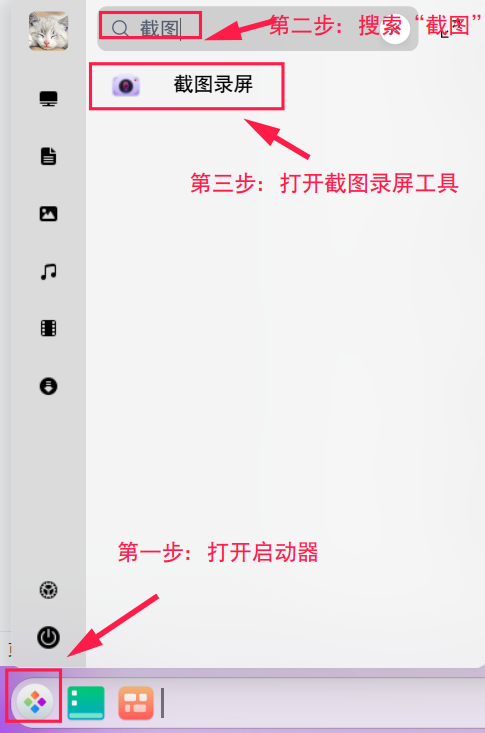
[size=0.875]打开截图录屏工具
[size=0.97]方法二:使用快捷键 Ctrl+Alt+A组合键,快速调出截图工具,或 Ctrl + Alt + R 进入录屏模式
2、截图录屏软件功能介绍[color=var(--color-primary)][url=][/url][size=0.97]注:若想了解详细的功能请按F1按键,查看更多详情,本文主要介绍主要的功能模块说明。
[size=0.97]截图录屏软件功能主要包括:录屏功能、截图功能、滚动截图功能、OCR文字识别功能等

[size=0.875]截图录屏功能模块
[size=0.97]截图录屏快捷键介绍
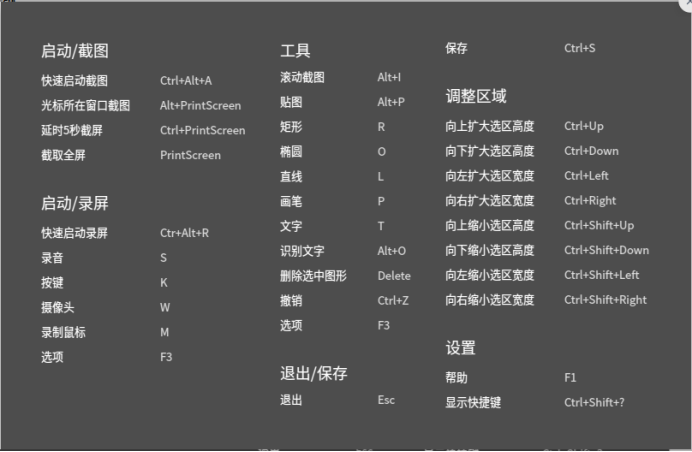
[size=0.875]截图录屏快捷键介绍
截图功能介绍[color=var(--color-primary)][url=][/url][size=0.97]在截图模式下,单击工具栏上的按钮,您可以在截图区域绘制图形、编辑图形、添加文字批注、识别图片中的文字等

[size=0.875]截图功能展示
[size=0.97]工具栏功能包括:贴图、矩形工具、画笔工具、滚动截图、椭圆工具、文本工具、识别文字、直线工具、退出截图
[size=0.97]说明:如果您已经对工具栏和属性栏中如线条粗细、字体大小等进行了选择,截图录屏会保存设置,再次启动截图录屏,将默认使用该设置,您也可以重新进行选择。
[size=0.97]工具栏具体的功能内容不做详细介绍,相信您自行动手操作将能熟练掌握各功能模块,若需要详细查看说明请按键盘的F1按键,找到截图录屏板块内容进行详细查看。
滚动截图功能介绍[color=var(--color-primary)][url=][/url][size=0.97]滚动截图功能不仅可以截取屏幕内可见的内容,还能截取超过屏幕外的内容,满足一次性截取长图的需求。
[size=0.97]前提条件: 控制中心 —— 个性化 中的窗口特效功能已开启。
[size=0.97]选择截图区域后,单击工具栏上的滚动截图按钮
[size=0.97]请将鼠标光标保持在滚动区域内,您可以使用自动滚动或手动滚动截图,也可以交替使用两种方式:
[size=0.97]自动滚动 试读已结束,请付费阅读全文。 ¥ 3.00 付费阅读 本文只能试读34%,付费后可阅读全文。 |
|
|
|
|
|
|
|
|
版权说明:论坛帖子主题均由合作第三方提供并上传,若内容存在侵权,请进行举报